win10没有声音的解决方法 win10没有声音如何修复
更新时间:2023-07-07 14:53:45作者:zheng
我们在使用win10电脑听音乐或者看视频的时候都需要电脑的声卡能够正常运行,而有些用户在使用win10电脑播放音乐的时候却发现电脑没有声音,这可能就是win10电脑的声卡出现了问题,那么该如何解决呢?今天小编就教大家win10没有声音的修复方法,如果你刚好遇到这个问题,跟着小编一起来操作吧。
推荐下载:笔记本电脑windows10系统
方法如下:
1、在Windows10系统桌面,我们右键点击左下角的开始按钮,在弹出菜单中选择“设置”菜单项。
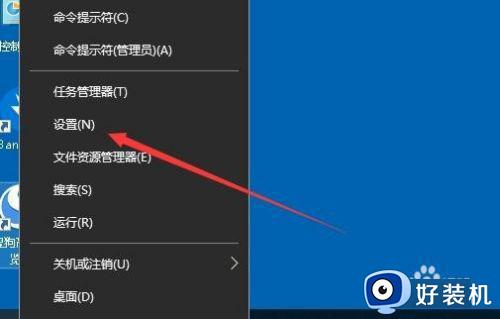
2、接下来就会打开Windows10的设置窗口,在窗口中我们点击系统图标。
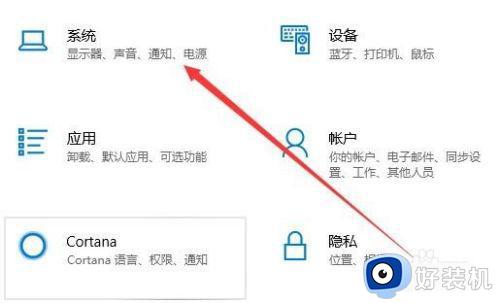
3、在打开的系统设置窗口中,点击左 侧边栏的“声音”菜单项。
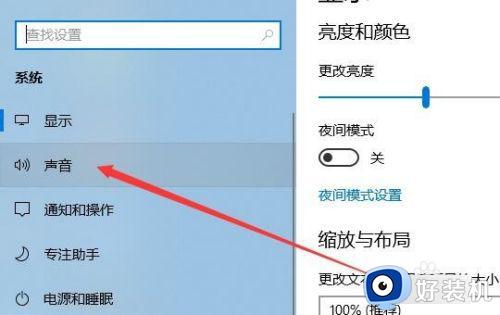
4、在右侧的窗口中,我们可以找到一个“疑难解答”的按钮,点击该按钮。
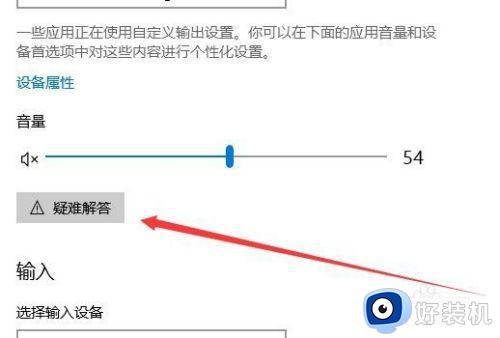
5、这时就会弹出Windows10的疑难解答窗口,自动扫描检测声音的问题。
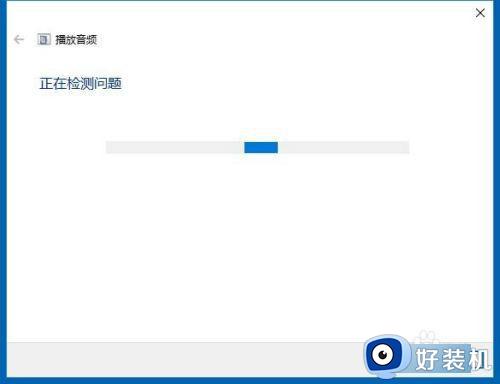
6、一会弹出一个关闭声音效果和增强功能的提示,我们可以点击“好的,请打开音频增强功能”快捷链接,来设置音频增强功能。
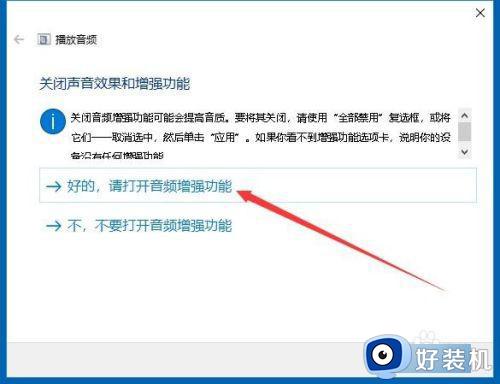
7、接下来还会继续扫描检测系统的问题,直到系统提示修复成功即可,这样我们的电脑没有声音的问题就解决了。
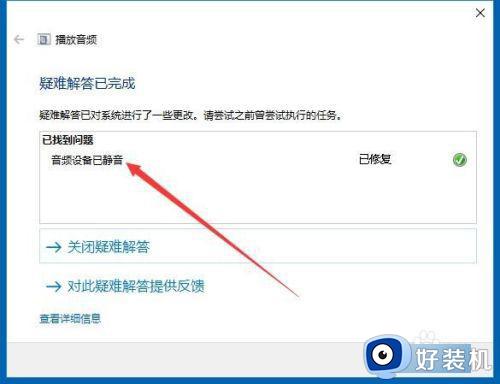
以上就是关于win10没有声音的解决方法的全部内容,还有不懂得用户就可以根据小编的方法来操作吧,希望能够帮助到大家。
win10没有声音的解决方法 win10没有声音如何修复相关教程
- win10 主机后置音频没声音怎么回事 win10系统主机后置音频没有声音如何修复
- win10开机没声音重启就好了怎么回事 win10开机没有声音重启才有声音如何解决
- w10系统没有声音怎么解决 电脑w10系统没有声音了如何恢复
- win10电脑声音没有了怎么恢复 win10电脑扬声器没声音修复方法
- win10电脑没声音一键恢复方法 windows10没声音怎么解决
- win10笔记本麦克风没声音为什么 win10麦克风没声音如何修复
- win10插上耳机没有声音怎么回事 win10插上耳机没声音修复方法
- win10 有喇叭没声音如何处理 win10 桌面图标有喇叭没声音的修复步骤
- 苹果Win10系统电脑没有声音怎么解决 苹果Win10系统电脑没有声音的两种解决方法
- win10耳机麦克风没声音怎么办 win10用耳机麦克风没有声音修复方法
- win10拼音打字没有预选框怎么办 win10微软拼音打字没有选字框修复方法
- win10你的电脑不能投影到其他屏幕怎么回事 win10电脑提示你的电脑不能投影到其他屏幕如何处理
- win10任务栏没反应怎么办 win10任务栏无响应如何修复
- win10频繁断网重启才能连上怎么回事?win10老是断网需重启如何解决
- win10批量卸载字体的步骤 win10如何批量卸载字体
- win10配置在哪里看 win10配置怎么看
win10教程推荐
- 1 win10亮度调节失效怎么办 win10亮度调节没有反应处理方法
- 2 win10屏幕分辨率被锁定了怎么解除 win10电脑屏幕分辨率被锁定解决方法
- 3 win10怎么看电脑配置和型号 电脑windows10在哪里看配置
- 4 win10内存16g可用8g怎么办 win10内存16g显示只有8g可用完美解决方法
- 5 win10的ipv4怎么设置地址 win10如何设置ipv4地址
- 6 苹果电脑双系统win10启动不了怎么办 苹果双系统进不去win10系统处理方法
- 7 win10更换系统盘如何设置 win10电脑怎么更换系统盘
- 8 win10输入法没了语言栏也消失了怎么回事 win10输入法语言栏不见了如何解决
- 9 win10资源管理器卡死无响应怎么办 win10资源管理器未响应死机处理方法
- 10 win10没有自带游戏怎么办 win10系统自带游戏隐藏了的解决办法
